Texas Instruments TI-34 MultiView Manuel utilisateur
PDF
Télécharger
Document
Calculatrice scientifique TI-34
MultiView™
Informations importantes ......................................................2
Exemples ..............................................................................3
Mise sous et hors tension de la calculatrice TI-34 MultiView 3
Contraste de l'écran d'affichage ...........................................3
Ecran d'accueil .....................................................................4
Fonctions 2nd .......................................................................5
Modes ...................................................................................5
Menus ...................................................................................8
Défilement ........................................................................... 11
Bascule réponse .................................................................12
Dernière réponse ...............................................................12
Priorité des opérations ........................................................13
Effacement et corrections ...................................................15
Opérations mathématiques .................................................16
Division d'entiers .................................................................17
Fractions .............................................................................18
Pourcentages ......................................................................21
Touche x10n ........................................................................22
Puissances, radicaux et inverses .......................................22
Pi .........................................................................................23
Menu angle .........................................................................24
Trigonométrie ......................................................................27
Logarithmes et fonctions exponentielles .............................29
Opérations stockées (op) ....................................................30
Copyright © 2007 Texas Instruments Incorporated
1
Variables de mémoire et variables stockées ......................32
Éditeur de données et conversions de liste ........................34
Statistiques .........................................................................36
Probabilités .........................................................................42
Erreurs ................................................................................44
Pile ......................................................................................46
En cas de problème ............................................................47
Assistance et services de Texas Instruments .....................48
Informations importantes
Texas Instruments n’offre aucune garantie, expresse ou
tacite, concernant notamment, mais pas exclusivement, la
qualité de ses produits ou leur capacité à remplir quelque
application que ce soit, qu’il s’agisse de programmes ou de
documentation imprimée. Ces produits sont en conséquence
vendus “tels quels”.
En aucun cas Texas Instruments ne pourra être tenu pour
responsable des préjudices directs ou indirects, de quelque
nature que ce soit, qui pourraient être liés ou dûs à l'achat ou
à l'utilisation de ces produits. La responsabilité unique et
exclusive de Texas Instruments, quelle que soit la nature de
l'action, ne devra pas excéder le prix d'achat de cet article ou
matériel.
MathPrint, APD, Automatic Power Down, EOS et MultiView
sont des marques commerciales de Texas Instruments
Incorporated.
Réglementation (France seulement)
La calculatrice scientifique TI-34 MultiView™ est conforme à
la circulaire française No 99-018 du 1-2-1999 qui définit les
conditions d’usage des calculatrices aux examens et
concours organisés par le Ministère de l’Éducation Nationale
et dans les concours de recrutement des personnels
enseignants en France, à compter de la session 2000.
2
Exemples
Chaque section est suivie d'exemples de séquences de
touches démontrant les fonctions de la calculatrice
scientifique TI-34 MultiView™.
Les exemples tiennent compte de tous les réglages par
défaut, tel qu'illustré à la section Modes.
Pour plus d'informations sur les activités et les exemples,
consultez le manuel de l'enseignant de la calculatrice TI-34
MultiView à l'adresse suivante : education.ti.com/guides.
Mise sous et hors tension de la calculatrice
TI-34 MultiView
& permet d'allumer le TI-34 MultiView. %' permet de
l'éteindre. L'écran est effacé mais l'historique, les réglages et
la mémoire sont conservés.
La fonction APD™ (Automatic Power Down™) éteint
automatiquement la calculatrice TI-34 MultiView si elle reste
inactive pendant cinq minutes environ. Appuyez sur &
après la fonction APD. Les données affichées, les opérations
en cours, les réglages et la mémoire sont conservés.
Contraste de l'écran d'affichage
La luminosité et le contraste de l'affichage dépendent de
l'éclairage ambiant, de l'autonomie restante de la pile et de
l'angle de visualisation.
Pour régler le contraste :
1. Appuyez brièvement sur la touche %.
2. Appuyez sur T (pour foncer l'écran) ou sur U (pour
éclaircir l'écran).
3
Accueil
Sur l'écran d'accueil, vous pouvez saisir des expressions et
des fonctions mathématiques, ainsi que diverses instructions.
Les réponses s'affichent sur l'écran d'accueil. L'écran de la
TI-34 MultiView peut contenir un maximum de quatre lignes
de 16 caractères chacune. Pour les fonctions et expressions
de plus de 16 caractères, vous pouvez faire défiler l'écran
vers la gauche et vers la droite (!et ") afin de visualiser
l'intégralité de la fonction ou de l'expression.
En mode MathPrint™, vous pouvez saisir jusqu'à quatre
niveaux de fonctions et expressions imbriquées consécutives,
dont des fractions, des racines carrées, des exposants avec
^, xÑ, et x2.
Lorsque vous faites le calcul d'une entrée sur l'écran
d'accueil, selon l'espace disponible, la réponse s'affiche soit
directement à droite de l'entrée, soit sur la droite de la ligne
suivante.
Des indicateurs spéciaux peuvent s'afficher sur l'écran afin de
fournir des informations supplémentaires sur les fonctions ou
les résultats.
Indicateur Définition
2ND
Fonction 2nd.
FIX
Définit le nombre de décimales. (Voir la section
Modes.)
SCI
Notation scientifique. (Voir la section Modes.)
DEG, RAD Mode Angle (Degrés ou Radians). (Voir la
section Modes.)
L1, L2, L3
S'affiche au-dessus des listes dans l'éditeur de
données.
La TI-34 MultiView™ effectue une opération.
º»
Une entrée est enregistrée dans la mémoire
avant et/ou après l'écran actif. Appuyez sur #
et $ pour faire défiler l'écran.
4
¸¹
Une entrée ou un menu contient plus de 16
caractères. Appuyez sur la touche ! et "
pour faire défiler l'écran. (Pour de plus amples
informations, consultez la section Défilement à
la page 11.)
Fonctions 2nd
%
La plupart des touches sont associées à deux fonctions. La
fonction principale est indiquée sur la touche, tandis que la
fonction secondaire est indiquée au-dessus. Appuyez sur
% pour activer la fonction secondaire d'une touche donnée.
L'indicateur 2nd s'affiche sur l'écran. Pour annuler la fonction
secondaire, appuyez à nouveau sur %. Par exemple, 3
%c 125 < calcule la racine cubique de 125 et affiche
5 comme résultat.
Modes
q
Appuyez sur q pour sélectionner les modes. Appuyez sur
la touche $ # ! " pour choisir un mode, puis sur <
pour le valider. Appuyez sur - ou %s pour revenir à
l'écran d'accueil et travailler dans le mode et les réglages que
vous avez choisis.
Les réglages par défaut sont affichés.
DEG RAD Règle le mode Angle sur Degrés ou Radians.
NORM SCI Règle le mode de notation numérique. Les
modes de notation numérique n'affectent que l'affichage des
résultats et n'ont aucune incidence sur la précision des
valeurs stockées dans l'unité, qui elle reste optimale.
NORM affiche les résultats avec des chiffres à gauche et à
droite du point décimal, comme par exemple 123456.78
5
SCI exprime des nombres avec un chiffre à gauche du
point décimal et la puissance de 10 appropriée, comme
par exemple
1.2345678x105 (ce qui revient à 123456.78).
Remarque : C est la touche de raccourci permettant
de saisir un nombre en notation scientifique. Le résultat
s'affiche au format de notation numérique que vous avez
sélectionné dans Mode.
Remarque : Dans certains environnements (comme
l'éditeur de données et le menu %h), la calculatrice
TI-34 MultiView™ peut éventuellement afficher E à la place
de x10n.
FLOAT 0123456789 Détermine le mode de notation
décimale.
FLOAT (point décimal flottant) affiche 10 chiffres
maximum, plus le signe et le point décimal.
0123456789 (point décimal fixe) indique le nombre de
chiffres (0 à 9) à afficher à droite du point décimal.
CLASSIC MATHPRINT
Le mode CLASSIC affiche les entrées et les résultats sur
une seule ligne.
Le mode MATHPRINT affiche la plupart des entrées et
des résultats en utilisant le format d'écriture naturelle. Le
mode MathPrint™ permet de vérifier visuellement qu'une
expression mathématique a été correctement saisie et de
renforcer la notation mathématique correcte.
Remarque : Permuter entre les modes Classic et
MathPrint a pour effet d'effacer l'historique de la
calculatrice et les valeurs des opérations stockées (op1 ou
op2) .
Un/d n/d Détermine l'affichage des résultats
fractionnaires.
Un/d affiche les résultats sous forme de nombre mixte, le cas
échéant. n/d affiche les résultats sous forme d'une fraction.
MANSIMP AUTOSIMP Détermine si un résultat sous forme
fractionnaire sera simplifié automatiquement ou pas.
MANSIMP L'utilisateur simplifie les fractions
manuellement étape par étape. » en regard de la fraction
obtenue signifie que celle-ci peut encore être simplifiée.
Voir Fractions, } pour plus d'informations.
6
AUTOSIMP La calculatrice simplifie automatiquement les
résultats fractionnaires aux termes les plus bas.
Exemple de modes Classic et MathPrint
Mode Classic
Mode MathPrint
Sci
Sci
Mode Float mode et touche
Bascule réponse.
Mode Float mode et touche
Bascule réponse.
Fix 2
Fix 2 et touche Bascule
réponse.
n/d U n/d
Mansimp
Autosimp
7
Exemple d'exposant
Exemple d'exposant
Exemple de racine cubique
Exemple de racine cubique
Menus
Certaines touches affichent des menus : H, %=,
,
%A, %B, d, vv, %t, %
%h, et %{.
Appuyez sur $ et " pour faire défiler et sélectionner une
option de menu, ou appuyez sur le chiffre correspondant
indiqué en regard de l'option de menu. Pour revenir à l'écran
précédent sans sélectionner d'option, appuyez sur la touche
-. Pour quitter un menu ou une application et revenir à
l'écran d'accueil, appuyez sur %s.
Le tableau de menus indique les touches de menu et les
menus qu'elles affichent.
H
PRB
1: nPr
2: nCr
3: !
RAND
1: rand
2: randint(
%=
DMS
R ¶P
1: Ä
1: R ´Pr(
2: Å
2: R ´PÁ(
3: Æ
3: P ´Rx(
4: r
4: P ´Ry(
5: ´DMS
8
LOG
1: log(
2: 10^(
MATH
1: lcm(
2: gcd(
3: 3
4: 3Ñ(
%A
LN
1: ln(
2: e^(
%B
TRIG
1: sin(
2: cos(
3: tan(
4: sin-1(
5: cos-1(
6: tan-1(
d
NUM
1: abs(
2: round(
3: iPart(
4: fPart(
5: min(
6: max(
7: remainder(
vv
(Appuyez une fois pour afficher l'écran de l'éditeur de
données. Ré-appuyez pour afficher le menu.)
CLEAR
CNVRSN
1: Clear L1
1: Add/Edit Cnvrs
2: Clear L2
2: Clear L1 Cnvrs
3: Clear L3
3: Clear L2 Cnvrs
4: Clear ALL
4: Clear L3 Cnvrs
5: Clear ALL
9
Pour afficher le menu suivant, appuyez sur v pendant que
vous êtes dans l'option Ajouter/Editer Conversion du menu
CNVRSN.
Ls
1: L1
2: L2
3: L3
%t
STATS
1: 1-Var Stats
2: 2-Var Stats
3: StatVars
Cette option de menu s'affiche après avoir
calculé des statistiques à une ou à deux
variables.
Menu StatVars :
1: n
2: Ï
3: Sx
Etc. Voir la liste intégrale des valeurs
StatVar à la page 37.
%
Reset
1: No
2: Yes
%h
Recall Var
1: x =
2: y =
3: z =
4: t =
5: a =
6: b =
7: c =
%{
Clear Var
1: Yes
2: No
10
Défilement
!"#$
Appuyez sur la touche ! ou " pour faire défiler les entrées
de l'écran d'accueil et naviguer au sein des menus. Appuyez
sur la touche %! ou %" pour déplacer le curseur
directement au début ou à la fin de l'expression en cours.
# et $ déplace le curseur vers le haut et le bas des options
de menu, des entrées de l'éditeur de données et des entrées
précédentes sur l'écran d'accueil. Vous pouvez réutiliser une
entrée précédente en appuyant sur < afin de la coller sur
la dernière ligne, pour ensuite l'utiliser dans une nouvelle
expression.
%# déplace le curseur vers la première entrée de la
colonne active dans l'éditeur de données ou vers l'entrée
précédente de l'écran d'accueil. Ré-appuyez sur %# pour
déplacer le curseur vers l'entrée la plus ancienne de l'écran
d'accueil.
%$ déplace le curseur vers la première ligne vierge de la
colonne active ou en dessous de la dernière entrée de l'écran
d'accueil.
Exemples
Défilement
1T1<
2T2<
3T3<
4T4<
11
####<
T2<
Bascule réponse
r
Appuyez sur la touche r pour alterner entre une réponse
affichée sous forme de fraction et la notation décimale
correspondante et entre l'affichage de pi exact et sa notation
décimale.
Exemple
Bascule
réponse
2g<
r
Dernière réponse
%i
Le dernier résultat calculé est enregistré dans la variable ans.
ans est conservée dans la mémoire, même lorsque la
calculatrice TI-34 MultiView™ est mise hors tension. Pour
rappeler la valeur de ans :
• Appuyez sur %i (ans s'affiche à l'écran) ou
• Appuyez sur n'importe quelle touche d'opérations ( T, U,
ainsi de suite) en guise de première partie d'une entrée.
ans et l'opérateur sont tous deux affichés.
12
Exemples
ans
3V3<
V3<
3 %c %i
<
Priorité des opérations
La calculatrice TI-34 MultiView™ utilise un système
d'exploitation d'équations (EOS™) pour évaluer les
expressions. Dans un niveau de priorité, EOS évalue les
fonctions de gauche à droite et dans l'ordre suivant.
1er
Expressions entre parenthèses.
2ème Fonctions nécessitant une ) et précédant l'argument,
tel que sin, log et toutes les options de menu R ¶P.
3ème Fractions.
4ème Fonctions saisies après l'argument, comme x2 et
les modificateurs d'unités d'angle.
13
5ème Elévation à une puissance (^) et racines (xÑ).
Remarque : En mode Classic, l'élévation à une
puissance via la touche G est évaluée de gauche à
droite. L'expression 2^3^2 est évaluée ainsi :
(2^3)^2, avec 64 comme résultat.
En mode MathPrint™, l'élévation à une puissance
via la touche G est évaluée de droite à gauche.
L'expression 2^3^2 est évaluée ainsi : 2^(3^2), avec
512 comme résultat.
La TI-34 MultiView™ évalue les expressions saisies
avec F de gauche à droite à la fois en mode
Classic et en mode MathPrint.
6ème Négation (M).
7ème Permutations (nPr) et combinaisons (nCr).
8ème Multiplication, multiplication implicite, division.
9ème Addition et soustraction.
10ème Conversions (n/d ¶U n/d, f¶d, ´DMS).
11ème < termine toutes les opérations et ferme toutes
les parenthèses ouvertes.
Exemples
+QPM
60 T 5 V M 12 <
(M)
1 T M 8 T 12 <
()
b 9 T 16 <
14
4VD2T3E<
4D2T3E<
^ et xÑ
b3 G2 "T4 G2
<
Effacement et corrections
-
Efface les caractères et les messages
d'erreur.
Efface les caractères sur la ligne de
saisie, puis efface l'écran si vous réappuyez sur -. Remonte en arrière
pour effacer les entrées de l'historique.
Sauvegarde un écran dans les
applications.
J
Supprime le caractère à l'emplacement
du curseur.
%l
Insère un caractère à l'emplacement du
curseur.
%{
%
2
Efface les variables x, y, z, t, a, b et c.
Réinitialise la calculatrice TI-34
MultiView™. Rétablit les réglages par
défaut de la calculatrice ; efface les
variables, les opérations en cours, toutes
les entrées dans l'historique, les
fonctions des applications et les données
statistiques ; efface les opérations
stockées (op1 ou op2) et ans.
15
Opérations mathématiques
d
d affiche un menu contenant deux sous-menus.
Certaines fonctions nécessitent de saisir deux valeurs,
nombres ou expressions, qui correspondent à ou résultent en
un nombre. %` sépare deux valeurs.
Sous-menu MATH :
lcm(n1, n2)
gcd(n1, n2)
Affiche le plus petit commun multiple
(lcm) ou le plus grand commun diviseur
(gcd) des deux valeurs, n1 et n2, qui sont
des entiers positifs.
n3
Calcule le cube de n.
3
Calcule la racine cubique de n.
Ñ(n
Sous-menu NUM :
abs(n)
Affiche la valeur absolue de n.
round(n,
chiffres)
Arrondit n à un nombre de chiffres
spécifié.
iPart(n)
fPart(n)
Affiche la partie entière (iPart) ou
fractionnaire (décimale) (fPart) de n.
min(n1, n2)
max(n1, n2)
Affiche le minimum (min) ou le maximum
(max) de deux valeurs, n1 et n2.
remainder(n1, n2) Affiche le reste obtenu de la division de
deux valeurs, n1 par n2.
Exemples
abs
d"1M2P3
<
round
d " 2 g %` 3
E<
16
iPart, fPart
d"3
23 8 45 E <
d"4
23 8 45 E <
3
2d3<
Ñn, n3
d4
8<
remainder
d"7
10 %` 6 E <
³ Activité
Calculez manuellement le plus petit commun multiple de 30 et
84 en utilisant la factorisation première. Vérifiez votre résultat
avec la calculatrice.
2V3V5<
2FV3V7<
2FV3V5V7<
d1
30 %` 84 E <
Le plus petit commun multiple (30, 84) est 420.
Division d'entiers
%Y
%Y divise 2 entiers positifs et affiche le quotient q et le
reste r. Seul le quotient est stocké dans ans.
Exemple
Int divide
17 %Y 3 <
17
³ Activité
Combien d'heures, de minutes et de secondes y-a-t-il dans
17589 secondes ?
17589 %Y 60 <
%i %Y 60 <
17589 secondes équivalent à 4 heures, 53 minutes et 9
secondes.
Fractions
P
@
%O
}
%j
En mode MathPrint™, les fractions sous dorme P peuvent
inclure des touches d'opération (T, V, etc.) et la plupart des
touches de fonction (F, _, etc.).
En mode Classic, les fractions sous forme P ne permettent
pas l'utilisation de touches d'opération, de fonction ni de
fractions complexes comme numérateur ou comme
dénominateur.
Remarque : En mode Classic et dans l'éditeur de données,
utilisez W pour effectuer des divisions complexes.
Les calculs utilisant des fractions peuvent afficher des
résultats sous forme de fraction ou en notation décimale , en
fonction de la saisie.
• P saisit une simple fraction. Selon que la touche P est
activée avant ou après la saisie d'un nombre, le
comportement sera différent. Saisir un nombre avant
d'avoir appuyé sur P a pour effet d'en faire un
numérateur.
Pour saisir des fractions avec opérateurs, appuyez sur P
avant de saisir le nombre (en mode MathPrint seulement).
En mode MathPrint, appuyez sur $ entre la saisie du
numérateur et du dénominateur.
18
En mode Classic, appuyez sur P entre la saisie du
numérateur et du dénominateur.
• @ permet de saisir un nombre mixte. Appuyez sur @
entre la saisie de l'unité et du numérateur de la fraction,
puis appuyez sur $ entre la saisie du numérateur et du
dénominateur.
• } n < simplifie une fraction par le facteur n
spécifié. L'entrée n doit être un entier positif.
• } < simplifie automatiquement une fraction à
l'aide du plus petit commun facteur premier. Le facteur
s'affiche. Appuyez plusieurs fois sur } < pour
simplifier la fraction aux termes les plus bas.
• %O convertit une fraction simple en un nombre
mixte et inversement.
• %j convertit les résultats d'une fraction en
notation décimale et inversement.
A partir de q, vous pouvez sélectionner
• Mansimp (par défaut). L'utilisateur simplifie les fractions
manuellement étape par étape. » en regard de la fraction
obtenue signifie que celle-ci peut encore être simplifiée.
• Autosimp La calculatrice simplifie automatiquement les
résultats fractionnaires aux termes les plus bas.
Exemples de mode Classic
n/d, U n/d
3 P 4 T 1 @ 7 P12
<
Simp
}2<
}2<
n/d ¶U n/d
9 P 2 %O <
19
f ¶d
4 @1 P 2 %j
<
Exemples de mode MathPrint™
n/d, U n/d
P3$4"T1@7
$ 12 <
Simp
}2<
}2<
n/d ¶U n/d
9 P 2 " %O
<
f ¶d
4@1$2"
%j <
Exemples
(Mode
MathPrint™
seulement)
P182T183$4
"<
(Mode
MathPrint
seulement)
PM5Tb5F
U4D1ED6E
$2D1E"<
20
Pourcentages
_
%N
Pour effectuer un calcul impliquant un pourcentage, saisissez
un nombre et appuyez sur _pour ajouter le symbole %.
Pour exprimer une valeur sous forme de pourcentage,
appuyez sur %N après avoir saisi la valeur.
Exemple
2 _V 150 <
1 P 5 " %N <
³ Activité
Une société minière extrait 5000 tonnes de minerai ayant une
concentration de métal de 3 % et 7300 tonnes ayant une
concentration de métal de 2,3 %. Considérant les données de
ces deux extractions, quelle est la quantité totale de métal
obtenue ?
Si une tonne de métal vaut €280, quelle est la valeur totale du
métal extrait ?
3 _V 5000 <
T 2 8 3 _V 7300 <
V 280 <
Les deux extractions représentent un total de 317,9 tonnes de
métal pour une valeur totale de €89 012.
21
Touche x10n
C
C est une touche de raccourci permettant de saisir un
nombre exprimé en notation scientifique.
Exemple
2C5<
q$"<
-<
Puissances, radicaux et inverses
F
Calcule le carré d'une valeur. La calculatrice
TI-34 MultiView™ évalue les expressions
saisies avec F de gauche à droite à la fois en
mode Classic et MathPrint™. Appuyer sur
3 F F revient à calculer (32)2 = 81.
G
Elève une valeur à la puissance indiquée. Si
vous insérez une expression en guise
d'exposant, vous devez la placer entre
parenthèses.
En mode Classic, l'élévation à une puissance
via la touche G est évaluée de gauche à
droite. L'expression 2^3^2 est évaluée ainsi :
(2^3)^2, avec 64 comme résultat.
En mode MathPrint™, l'élévation à une
puissance via la touche G est évaluée de
droite à gauche. L'expression 2^3^2 est évaluée
ainsi : 2^(3^2), avec 512 comme résultat.
b
Calcule la racine carrée d'une valeur positive.
22
%c
Calcule la nième racine d'une valeur positive et
n'importe quelle racine entière impaire d'une
valeur négative.
%a
Calcule l'inverse d'une valeur.
Exemples
5FT4GD2T1E<
10 G M 2 <
b 49 <
b3FT2G4 <
6 %c 64 <
D 2 T 6 E %a <
Pi
g
À ≈ 3.141592653590 approximation utilisée dans les calculs.
À ≈ 3.141592654 approximation utilisée pour l'affichage.
Exemple
À
2Vg<
23
r
Remarque : Le mode Classic affiche les calculs avec À en
tant qu'approximation décimale.
³ Activité
Quelle est l'aire d'un cercle si le rayon est de 12 cm ?
Rappel : A = Àr2.
g V 12 G 2 <
r
L'aire du cercle est de 144 À cm carrés. L'aire du cercle est
d'environ 452,4 cm carrés lorsqu'elle est arrondie à une
décimale.
Menu angle
%=
%= affiche deux sous-menus qui permettent de
spécifier le modificateur d'unité d'angle, à savoir degrés (º),
minutes ('), secondes ("), radian (r) ou de convertir les unités
à l'aide de 4DMS. Vous pouvez convertir des coordonnées
rectangulaires (R) en coordonnées polaires (P).
Sélectionnez le mode Angle dans l'écran Mode. Vous avez le
choix entre DEG (par défaut) ou RAD. Les entrées sont
interprétées et les résultats affichés en fonction du mode
Angle sélectionné, sans avoir besoin de saisir de modificateur
d'unité d'angle.
Si vous spécifiez un modificateur d'unité d'angle à partir du
menu Angle, le calcul est effectué dans ce type d'angle, mais
le résultat sera affiché dans le mode d'angle sélectionné.
24
Exemples
RAD
q"<
- %B 1
30 %= 1 E <
DEG
q<
ÄÅÆ
- 2 g %= 4
<
4DMS
1 8 5 %= 5 <
Convertit des coordonnées polaires (r, q)=(5, 30) en
coordonnées rectangulaires. Puis convertit les coordonnées
rectangulaires (x, y) = (3, 4) en coordonnées polaires.
Arrondit le résultat à un nombre à une décimale.
R ¶P
-q$$""
<
- %= " 3
5 %` 30 E <
%= " 4
5 %` 30 E <
%= " 1
3 %` 4 E <
%= " 2
3 %` 4 E <
Convertir (r, q) = (5, 30) donne (x, y) = (4.3, 2.5) et
(x, y) = (3, 4) donne (r, q) = (5.0, 53.1).
25
³ Activité
Deux angles adjacents mesurent 12¡ 31¢ 45£ et 26¡ 54¢ 38£
respectivement. Additionnez les mesures de ces deux angles
et affichez le résultat au format DMS.Arrondissez le résultat à
deux décimales.
-q$$"""<
- 12 %=
1
31 %= 2
45 %= 3 T 26 %= 1
54 %= 2
38 %= 3 <
%= 5 <
Le résultat est 39 degrés, 26 minutes et 23 secondes.
³ Activité
Nous savons que 30¡ = À / 6 radians. Dans le mode par
défaut, Degrés, calculez le sinus de 30¡. Réglez ensuite la
calculatrice sur le mode Radian et calculez le sinus de À / 6
radians.
Remarque : Appuyez sur - pour effacer l'écran entre
deux activités.
- %B 1
30 E <
q"<%B 1 g P 6 " E <
26
Restez en mode Radian sur la calculatrice et calculez le sinus
de 30¡. Changez en mode Degré et calculez le sinus de À / 6
radians.
%B 1
30 %= < E <
q<%B 1 g P 6 " %= 4
E<
Trigonométrie
%B
%B affiche un menu de toutes les fonctions
trigonométriques (sin, cos, tan, sin-1, cos-1, tan-1).
Sélectionnez la fonction trigonométrique de votre choix dans
le menu et saisissez la valeur. Sélectionnez le mode Angle de
votre choix avant de lancer les calculs trigonométriques.
Exemple de mode Degré
Tan
q<$$<
- %B 3
45E<
Tan-1
%B 6
1E<
Cos
5 V %B 2
60 E <
Exemple de mode Radian
Tan
q " < - %B
3gP4"E<
27
%B 6
1E<
Tan-1
r
Cos
5 V %B 2 g P 4
"E<
³ Activité
Calculez l'angle A du triangle rectangle ci-dessous. Calculez
ensuite l'angle B et la longueur de l'hypoténuse c. Les
longueurs sont exprimées en mètres. Arrondissez le résultat à
une décimale près.
Rappel :
7
7
tan A = --- ainsi m±A = tan-1 ⎛⎝ --- ⎞⎠
3
3
m±A + m±B + 90Ä = 180Ä
ainsi m±B = 90Ä - m±A
c=
2
3 +7
2
A
c
3
C
7
B
q< $ $ " " < %B 6
7P3"E<
90 U %i <
b3FT7F<
28
A une décimale près, l'angle A mesure 66,8 mÄ, l'angle B
mesure 23,2 mÄ et la longueur de l'hypoténuse correspond à
7,6 mètres.
Logarithmes et fonctions exponentielles
%A
%A affiche deux sous-menus intégrant les fonctions log,
10^, ln, et e^. Sélectionnez le sous-menu et la fonction
logarithmique, puis saisissez la valeur et fermez l'expression
avec E <.
• log donne le logarithme commun d'un nombre.
• 10^ élève 10 à la puissance que vous avez spécifiée.
• ln donne le logarithme d'un nombre en base e
(e ≈ 2.718281828459).
• e^ élève e à la puissance que vous avez spécifiée.
Exemples
LOG
%A 1
1E<
10^
%A 2 %A 1
2E<
%A 1 %A 2
5"E<
LN
%A " 1
5EV2<
e^
%A " 2
85<
29
Opérations stockées (op)
m
o
%n
%p
La calculatrice TI-34 MultiView™ stocke deux opérations,
op1 et op2. Pour stocker une opération dans op1 ou op2 et
la rappeler :
1. Appuyez sur %n ou %p. Si une opération
précédente est affichée, appuyez sur -.
2. Saisissez l'opération (n'importe quelle combinaison de
nombres, opérations ou options de menu et leur
arguments).
3. Appuyez sur < pour enregistrer l'opération dans la
mémoire.
4. m ou orappelle et affiche l'opération sur la ligne de
saisie. La TI-34 MultiView™ calcule automatiquement le
résultat (sans avoir à appuyer sur <).
Exemples
Set op1
%n V 2 T 3
<
op1
4m
6m
Set op2
%p V 10 <
op2
1o
o
30
o
³ Activité
Harry reçoit €15 par semaine s'il travaille quelques heures au
magasin de son père. Harry voudrait économiser tout ce qu'il
gagne pour s'acheter des livres et des jeux vidéo. Il estime
que pour s'acheter tout ce qu'il veut, il devra gagner €240.
Créez un tableau présentant les sommes gagnées par Harry
chaque semaine pour les voir s'accumuler. Combien de
semaines Harry devra-t-il travailler pour réunir la somme
nécessaire à ses achats ?
%n
(Si nécessaire, appuyez sur - pour
effacer une opération précédente.)
T 15 <
0 mmmm
mmmm
mmmm
mmmm
Le tableau des sommes gagnées par Harry chaque semaine
est illustré sur les écrans. Le tableau indique que Harry devra
travailler 16 semaines pour gagner €240.
31
Variables de mémoire et variables stockées
z
L
%h
%{
La calculatrice TI-34 MultiView™ intègre 7 variables de
mémoire—x, y, z, t, a, b et c. Vous pouvez stocker dans une
variable de mémoire un nombre réel ou une expression
résultant en un nombre réel.
L permet de stocker des valeurs dans les variables.
Appuyez sur L pour stocker une valeur et sur z pour
sélectionner la variable dans laquelle vous voulez stocker
cette valeur. Appuyez sur < pour stocker la valeur dans la
variable sélectionnée. Si cette variable est déjà associée à
une valeur, celle-ci est remplacée par la nouvelle valeur.
z permet d'accéder aux variables. Appuyez sur cette
touche plusieurs fois pour sélectionner x, y, z, t, a, b ou c.
z peut également servir à rappeler les valeurs stockées
dans ces variables. Le nom de la variable est intégrée à
l'entrée active, mais la valeur associée à la variable sert à
évaluer l'expression.
%h rappelle les valeurs des variables. Appuyez sur
%h pour afficher un menu des variables et leurs
valeurs stockées. Sélectionnez la variable que vous
souhaitez rappeler et appuyez sur <. La valeur associée à
la variable est intégrée à l'entrée active et sert à évaluer
l'expression.
%{ efface toutes les valeurs des variables.
Appuyez sur %{, puis sur 1: Yes pour effacer
toutes les valeurs des variables.
Exemples
Clear Var
%{ 1
Store
15 L z
32
<
Recall
%h
<F<
Lzz
<
zz
<W4<
³ Activité
Dans une carrière de graviers, deux nouvelles excavations
ont été ouvertes. La première mesure 350 mètres sur 560
mètres, la seconde mesure 340 mètres sur 610 mètres. Quel
volume de gravier la société doit-elle extraire de chaque
excavation pour atteindre une profondeur de 150 mètres ?
Pour atteindre 210 mètres ?
350 V 560 L z <
340 V 610 L z z <
33
150 V %h
<<
210 V %h < <
150 V z z <
210 V z z <
Pour la première excavation : La société doit extraire 29,4
millions de mètres cubes pour atteindre une profondeur de
150 mètres et 41,16 millions de mètres cubes pour atteindre
une profondeur de 210 mètres.
Pour la seconde excavation : La société doit extraire 31,11
millions de mètres cubes pour atteindre une profondeur de
150 mètres et 43,554 millions de mètres cubes pour atteindre
une profondeur de 210 mètres.
Éditeur de données et conversions de liste
v
v permet de saisir des données dans 3 listes différentes.
Chaque liste peut contenir 42 éléments. Appuyez sur %#
pour aller en haut d'une liste et sur %$ pour aller en bas
d'une liste.
Les conversions de listes acceptent f ¶d, ´%, ´Simp et
nd ¶Und.
La notation numérique, la notation décimale et les modes
Angle déterminent l'affichage d'un élément (à l'exception des
éléments fractionnaires).
34
Exemple
L1
v1 P 4 $ 2 P 4 $
3P4$4P4<
Conversion " H "
<
v < %j
<
Remarque : L2 est calculé en fonction de la conversion que
vous avez saisie et L2(1)= dans la ligne de saisie apparaît en
surbrillance pour indiquer que la liste provient d'une
conversion.
³ Activité
1 2
3
Quelle est la représentation décimale de --- , --- , et --- . A
9
9 9
partir de ces résultats, un modèle se dessine. Pouvez-vous
7
prévoir la représentation décimale de --- ? Vérifiez votre
9
réponse à l'aide des listes de la calculatrice.
vv4
v"5
1P9$2P9$3P9<
35
"v"1
v 1 %j
<
Entrez les autres fractions pour voir
si votre modèle est bon. Remarque :
L2 est actualisé par rapport à L1.
Le modèle semble indiquer que la représentation décimale
est une répétition du nombre représentant le numérateur.
4 5 6
7
Saisissez --- , --- , --- et finalement --- pour confirmer l'énoncé
9 9 9
9
du modèle. A noter que le dernier chiffre est arrondi, ainsi
0.777777… devient 0.77778.
Statistiques
%t
v
%t affiche un menu comprenant les options suivantes :
• 1-Var Stats analyse les données d'un ensemble de
données avec une variable mesurée, x.
• 2-Var Stats analyse les données par paires de deux
ensembles de données avec deux variables mesurées—x,
la variable indépendante et y, la variable dépendante.
• StatVars affiche un menu secondaire de variables
statistiques. Le menu StatVars ne s'affiche qu'après avoir
calculé les statistiques à une ou à deux variables. Utilisez
$ et # pour localiser la variable désirée, puis appuyez
sur < pour la sélectionner.
36
Variables Définition
n
Nombre de points de données x ou (x,y) .
Ï ou Ð
Moyenne de toutes les valeurs x ou y .
Sx ou Sy
Ecart type d'échantillon de x ou y.
Îx ou Îy Ecart type de population de x ou y.
Σ x ou Σ y Somme de toutes les valeurs x ou y .
Σ x2 ou Σy2 Somme de toutes les valeurs x2 ou y2 .
Σ xy
Somme de (x …y) pour toutes les paires xy .
a
Régression linéaire (pente).
b
Régression linéaire (ordonnée de l'intersection
avec l'axe des y).
r
Coefficient de corrélation.
x' (2-Var)
Utilise a et b pour calculer la valeur x anticipée
lorsque vous saisissez une valeur y .
y' (2-Var)
Utilise a et b pour calculer la valeur y anticipée
lorsque vous saisissez une valeur x .
Pour définir les points de données statistiques :
1. Saisissez les données de L1, L2 ou L3. (Voir Editeur de
données.)
2. Appuyez sur %t. Sélectionnez 1-Var ou 2-Var et
appuyez sur <.
3. Sélectionnez L1, L2 ou L3, puis la fréquence.
4. Appuyez sur < pour afficher le menu de variables.
5. Pour effacer des données, appuyez sur vv,
sélectionnez la liste à effacer, puis appuyez sur <.
Exemples
1-Var: Calculez la moyenne de {45, 55, 55, 55}
Effacer
toutes les
données
vv$$$
37
Données
< 45 $ 55 $ 55 $
55 <
Statistiques %c
1$$
<
Stat Var
%s %t 3
2<
V2<
2-Var: Données : (45,30), (55,25); Trouvez : x '(45)
Effacer
toutes les
données
vv$$$
Données
< 45 $ 55 $ " 30
$ 25 $
Statistiques %t
(Si vous n'avez
préalablement effectué
aucun calcul, votre écran
n'affichera pas forcément
3:StatVars.)
38
2$$
<
%s %t 3 #
#
< 45 E <
³ Activité
A ses derniers examens, Ada a obtenu les notes suivantes :
Examen numéro 1
2
3
4
Note
94
85
78
73
1. Quelle est la note moyenne de ces quatre examens ?
2. Ada s'est aperçue qu'il y avait une erreur de notation pour
deux de ses examens. La note de l'examen 2 a changé et
est maintenant 88 et la note de l'examen 4 est désormais
84. Calculez la nouvelle moyenne d'Ada.
3. Que remarquez-vous dans la note moyenne d'Ada avant et
après le changement de note ?
Effacer
toutes les
données
v v4
Données
73 $ 94 $ 85 $ 78 $
%t
39
1$$<
La note moyenne est
82.5.
v $ 88 $$ 84 $
%t 1
$$<
La nouvelle note moyenne
est 82.5.
La note moyenne d'Ada n'a pas changé. Elle est restée égale
à 82.5 après le changement de note.
Cela s'explique par le fait que la note de l'examen 2 a baissé
de 6 points, tandis que la note de l'examen 4 a augmenté de
6 points. Le total des points des quatre examens est resté le
même (330 points).
³ Activité
Le tableau ci-dessous présente les résultats d'un essai de
freinage.
Essai n°
1
2
3
4
Vitesse
(km/h)
33
49
65
79
Distance
(m)
5.30
14.45
20.21
38.45
En appliquant la relation entre ces points de données,
calculez la distance d'arrêt nécessaire à un véhicule se
déplaçant à 55 km/h.
40
Un nuage de points tracé à la main suggère une relation
linéaire. La TI-34 MultiView™ utilise la méthode des moindres
carrés pour trouver la droite de régression, y'=ax'+b à partir
des données saisies dans les listes.
vv4
33 $ 49 $ 65 $ 79 $ " 5 8 3
$ 14 8 45 $ 20 8 21 $ 38 8
45 $
%t
2$$
<
Appuyez sur $ pour afficher a et b.
Cette droite de régression, y ' = 0.6773251896x '-18.66637321
établit un modèle de la tendance linéaire des données.
%s %t 3 #
< 55 E <
Le modèle linéaire donne une distance de freinage estimée à
18.59 mètres pour un véhicule se déplaçant à 55 km/h.
41
Probabilités
H
Cette touche permet d'afficher deux menus : PRB et RAND.
PRB contient les options suivantes :
nPr
Détermine le nombre de permutations
possibles des éléments n, pris r à la fois,
étant donné n et r. L'ordre des objets est
important, comme dans une course. n et r
doivent être des entiers positifs.
nCr
Détermine le nombre de combinaisons des
éléments n pris r à la fois, étant donné n et r.
L'ordre des objets n'est pas important,
comme dans une poignée de cartes. n et r
doivent être des entiers positifs.
!
Une factorielle est le produit des entiers
positifs de 1 à n. n doit être un nombre entier
{ 69.
RAND contient les options suivantes :
rand
Génère un nombre réel aléatoire compris
entre 0 et 1. Pour générer une suite de
nombres aléatoires, stockez un entier (valeur
de départ) | 0 dans rand. La valeur de départ
change de manière aléatoire à chaque fois
qu'un nombre aléatoire est généré.
randint(
Génère un nombre aléatoire compris entre 2
entiers, A et B, où A { randint { B. Les 2
entiers sont séparés par une virgule.
42
Exemples
nPr
8
H
<3<
nCr
52 H 2
5<
!
4H
3<
STO 4 rand 5 L H "
1<
rand
H"1<
randint(
H"2
3 %` 5 E <
43
Activité
Un glacier propose 25 parfums de glace faite maison. Vous
voulez commander une coupe à trois parfums. Combien de
combinaisons de glace pouvez-vous essayer au cours d'un
été ?
25
H2
3<
Vous avez le choix entre 2300 coupes de combinaisons de
parfums différentes ! Si l'été dure près de 90 jours, vous
devrez manger environ 25 coupes de glace par jour.
Erreurs
Lorsque la calculatrice TI-34 MultiView™ détecte une erreur,
elle affiche un message indiquant la nature de l'erreur.
Pour corriger une erreur, notez le type de l'erreur et essayez
d'en déterminer la cause. Si vous ne parvenez pas à identifier
l'erreur, reportez-vous à la liste suivante, laquelle décrit en
détail les messages d'erreur.
Appuyez sur - pour effacer le message. L'écran
précédent s'affiche à nouveau et le curseur se trouve à
l'endroit ou à proximité de l'erreur. Corrigez l'expression.
ARGUMENT — Une fonction ne possède pas le bon nombre
d'arguments.
DIVIDE BY 0 — Vous avez essayé de diviser par 0.
DOMAIN — Vous avez spécifié un argument pour une
fonction en dehors de la plage valide. Par exemple :
• Pour xÑy : x = 0 ou (y < 0 et x n'est pas un entier impair).
• Pour Ñx : x < 0.
44
• Pour LOG ou LN : x { 0.
• Pour tan : x = 90Ä, -90Ä, 270Ä, -270Ä, 450Ä, etc., et
équivalent pour le mode Radian.
• Pour sin-1 ou cos-1 : |x| > 1.
• Pour nCr ou nPr : n ou r ne sont pas des entiers | 0.
• Pour } : Saisie d'une valeur simplifiée de 0 ; utilisation
d'une valeur simplifiée de ‚ 1E10; tentative de simplifier
des éléments autres que les fractions.
EQUATION LENGTH — Une entrée dépasse le nombre de
chiffres maximum (88 pour une ligne de saisie et 47 pour les
entrées statistiques ou les entrées constantes) ; par exemple,
combinaison d'une entrée avec une constante qui dépasse le
nombre maximum.
FRQ DOMAIN — valeur FRQ (dans statistiques à une
variable) < 0.
OVERFLOW — Vous avez tenté de saisir, ou avez calculé un
nombre qui n'est pas compris dans la plage valide de la
calculatrice.
STAT — Vous avez essayé de calculer des statistiques à une
et deux variables sans points de données définis, ou vous
avez essayé de calculer des statistiques à deux variables
alors que les listes de données sont de différentes longueurs.
CONVERSION —
• La conversion ne contient aucun nom de liste (L1, L2 ou
L3) suivi par une conversion (par exemple, f ¶d).
• Vous avez essayé de saisir une fonction (par exemple,
L1 + 3).
SYNTAX — La commande contient une erreur de syntaxe ou
présente un problème d'emplacement de fonction,
d'argument, de parenthèse ou de virgule. Si vous avez utilisé
P, essayez d'utiliser W.
OP NOT DEFINED — L'opération (op1 ou op2) n'est pas
définie.
45
MEMORY LIMIT —
• Le calcul contient trop d'opérations en attente (plus de 23).
• Avec op1 ou op2, vous avez essayé de saisir plus de
quatre niveaux de fonctions imbriquées en utilisant des
fractions, racines carrées, exposants avec ^, xÑ, et x2
(Mode MathPrint™ seulement).
LOW BATTERY — Remplacez la pile.
Remarque : Ce message s'affiche brièvement puis disparaît.
Le fait d'appuyer sur - n'a pas pour effet d'effacer ce
message.
Précautions à prendre avec les piles
Lorsque vous remplacez les piles, prenez les précautions
suivantes :
• Ne pas laisser les piles à la portée des enfants.
• Ne pas mélanger de nouvelles piles et des piles usagées.
Ne pas mélanger les marques (ou différents types d’une
même marque) de piles.
• Ne pas mélanger des piles rechargeables et nonrechargeables.
• Installer les piles conformément aux schémas
représentant la polarité (+ et - ).
• Ne pas placer des piles non-rechargeables dans un
rechargeur de piles.
• Retirer immédiatement les piles usagées.
• Ne pas incinérer ou démonter les piles.
Retrait ou remplacement de la pile
La calculatriceTI-34 MultiView™ utilise une pile 3 volt
CR2032 au lithium.
Retirez le capot de protection et tournez la calculatrice TI-34
MultiView face en bas.
• A l'aide d'un petit tournevis, retirez les vis à l'arrière du
boîtier.
• Séparez délicatement l'avant et l'arrière, à partir du bas.
Veillez à ne pas endommager les pièces internes.
46
• Retirez la pile, à l'aide d'un petit tournevis (au besoin).
• Pour changer la pile, vérifiez la polarité (+ et -) et insérez
la pile neuve. Appuyez fermement pour enclencher la
pile dans son logement.
Important : Lors du remplacement de la pile, évitez de
toucher les autres composants de la calculatrice TI-34
MultiView™.
Jetez vos piles usagées en respectant les réglementations
locales.
Mise au rebut des piles
Ne pas abîmer, percer, écraser ni incinérer les piles. Les piles
peuvent éclater ou exploser et libérer des substances
chimiques dangereuses. Jeter les piles usagées
conformément à la réglementation locale.
En cas de problème
Consultez les instructions pour vérifier que les calculs ont été
exécutés correctement.
Vérifiez que la pile est en bon état et correctement installée.
Changez la pile quand :
• & ne met pas l'appareil en marche, ou
• L' écran est vide, ou
• Vous obtenez des résultats incohérents.
47
Informations sur les services et la garantie TI
Informations sur
les produits et les
services TI
Pour plus d'informations sur les
produits et les services TI,
contactez TI par e-mail ou
consultez la pages du site Internet
éducatif de TI.
adresse e-mail : ti-cares@ti.com
adresse internet :
http://education.ti.com/france
Informations sur
les services et le
contrat de
garantie
Pour plus d'informations sur la
durée et les termes du contrat de
garantie ou sur les services liés
aux produits TI, consultez la
garantie fournie avec ce produit ou
contactez votre revendeur Texas
Instruments habituel.
48
">
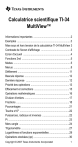
Lien public mis à jour
Le lien public vers votre chat a été mis à jour.